Vor iOS 10 hatten Sie Ihre Fotos noch nie aus dieser Perspektive gesehen. Mit der neuen Funktion Fotoerinnerungen kannst du tolle Momente neu entdecken, sogar solche, die du vergessen hast. Mit seiner Suchtechnologie und fortschrittlichen Bearbeitungswerkzeugen können Sie Ihre Fotos auf neue Weise finden, teilen und bearbeiten. Mit der neuen Memories- Funktion für iOS 10 können Sie fantastische Momente sammeln oder sogar Musik hinzufügen.
Hinweis: FonePaw DoTrans ist eine gute, einfache und schnelle Datenübertragungssoftware. Mit diesem Tool können Sie Kontakte, SMS, Fotos, Musik, Videos und mehr vom iPhone und Android auf den PC übertragen.
Kostenlose TestversionKostenlose Testversion
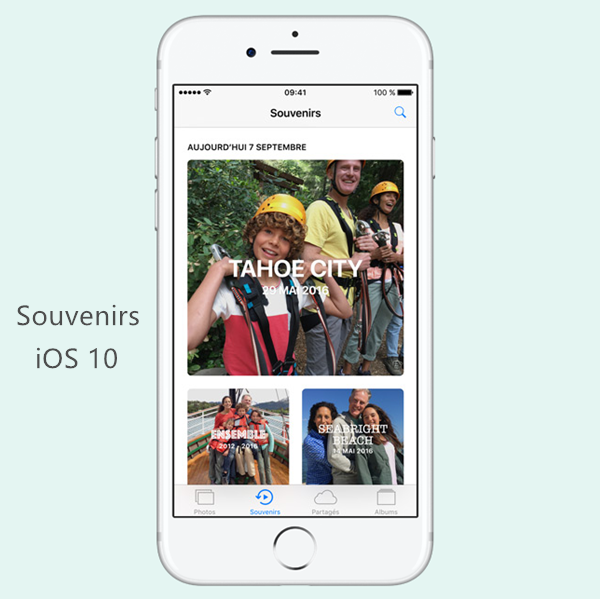
Contents
1. Finden Sie Fotoerinnerungen
Starten Sie die Fotos-App vom Startbildschirm aus. Tippen Sie dann in der Menüleiste am unteren Bildschirmrand auf Erinnerungen.
2. Finden Sie Fotoerinnerungen
Starten Sie die Fotos-App vom Startbildschirm aus. Tippen Sie dann in der Menüleiste am unteren Bildschirmrand auf Erinnerungen. Tippen Sie also auf die Schaltfläche Suchen in der oberen rechten Ecke, es ist eine blaue Lupe. Geben Sie dann eine Zeit ein, um den jeweiligen Speicher zu finden.
3. Starten Sie eine Diashow in Photo Memories
Starten Sie zuerst die Fotos-App auf Ihrem Gerät. Tippen Sie in der Menüleiste auf Souvenirs. Wählen Sie den bevorzugten Speicher und drücken Sie die Wiedergabetaste auf dem großen Foto oben auf dem Bildschirm. Außerdem haben Sie die Möglichkeit, diese Diashow aus Ihrem Gedächtnis zu stoppen.
4. Bearbeiten Sie das Thema Ihrer Diashow in Memories
Starten Sie die Fotos-App auf Ihrem Gerät. Tippen Sie in der Menüleiste auf Souvenirs. Wählen Sie den Speicher aus, den Sie genießen möchten. Drücken Sie dann die Wiedergabetaste, um die Diashow abzuspielen. Sie können das Thema Ihrer Diashow ändern, in der Menüleiste direkt nach links und rechts wischen, um das Thema als verträumt, freundlich, sentimental, kalt, fröhlich usw. auszuwählen.
5. Bearbeiten Sie Ihre Diashow in Souvenirs
Tippen Sie in der bevorzugten Diashow unten rechts auf Bearbeiten. Und dann fügen Sie Titel, Musik, Dauer, Fotos oder Videos hinzu. Bestätigen Sie nach Eingabe dieser Informationen.
6. Markieren Sie die Diashow-Favoriten
Öffnen Sie zuerst die Fotos-App und geben Sie die Option Erinnerungen ein. Wählen Sie den bevorzugten Speicher aus und drücken Sie die Favoritentaste, um Ihren ausgewählten Speicher zu den Favoriten hinzuzufügen.
Hinweis: Wenn Sie den Speicher aus Ihren Favoriten löschen möchten, wiederholen Sie die obigen Schritte, wählen Sie Löschen.
7. Finden Sie Erinnerungen nach Personen und Orten
Starten Sie die Fotos-App und öffnen Sie Erinnerungen aus der Menüleiste. Wählen Sie den Speicher und schieben Sie den Bildschirm zum Abschnitt „Gruppe und Personen“. Sie werden die Gesichter Ihrer Souvenir-Diashow sehen. Darüber hinaus können Sie auf den Abschnitt Standorte tippen. Darüber hinaus zeigt das Album Orte alle Ihre Fotos, Videos und Live-Fotos auf einer schönen neuen Karte an. Sie können heranzoomen, um mehr Fotos anzuzeigen, die an einem bestimmten Ort aufgenommen wurden.
Die Fotos-Anwendung bietet einen automatisch bearbeiteten und vertonten Film der besten Fotos der Erinnerung.
Es wird auch möglich sein zu sehen, welche Personen von Photos in dieses Erinnerungsalbum aufgenommen wurden. Die Ansicht “Erinnerungen” endet mit einem Vorschlag von Alben mit Erinnerungen, die nach Personen, Orten, Datum usw. verknüpft sind.
Verwenden Sie Photo Memories, nachdem Sie Ihre iOS-Geräte auf die iOS 10-Version aktualisiert haben.